steam for mac 怎么装,在当今的数字时代,游戏已经成为许多人生活中不可或缺的一部分,而对于Mac系统的用户来说,他们可能会遇到一个问题,那就是如何安装Steam,这是一个广受欢迎的游戏平台。Steam为Mac用户提供了丰富多样的游戏选择,对于一些新手来说,安装这个平台可能会有一些困惑。让我们一起来了解一下Mac版Steam的安装步骤吧!
Mac版steam如何下载安装
具体方法:
1.首先在百度上搜索 mac steam。
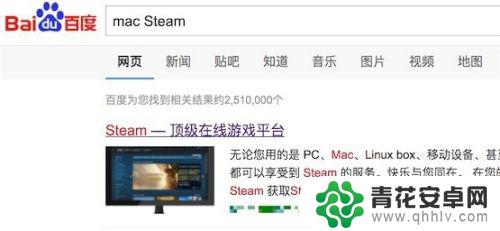
2.打开官方网站后,就可以看到下载安装按钮了。点击‘立即安装’就行。
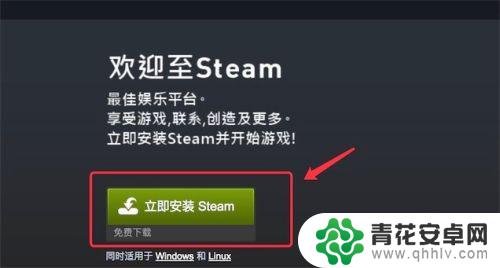
3.下载回来后,点击这个dmg文件,进行安装。
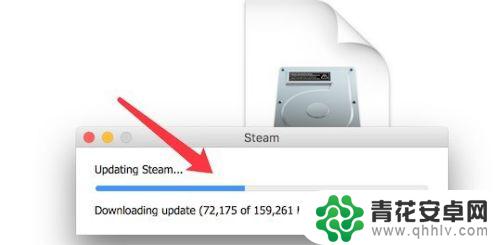
4.安装完成,需要把它拖到右边,这样以后在Launchpad里就能打开了。
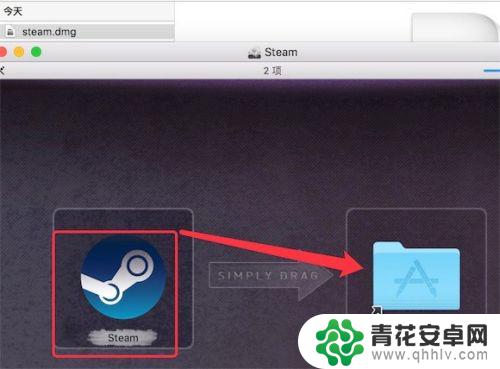
5.打开Launchpad,就可以看到这个新装的steam了。
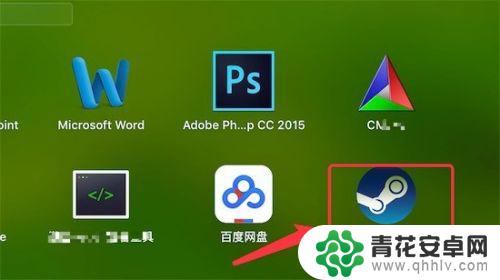
6.打开后,我们可以注册一个账号,或登录已有的账号。
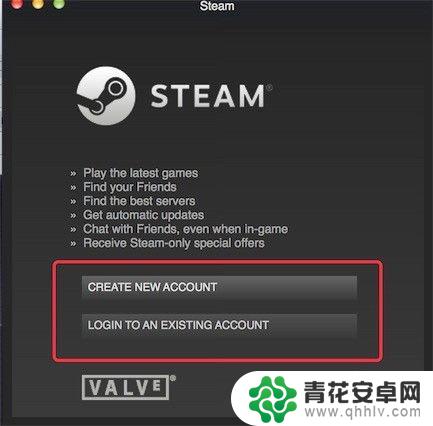
7.注册完,或登录进去后,我们就可以使用steam了。
(默认的是英文版,要设置成中文版。可以参考下方的链接)
72mac版steam怎么设置中文
以上就是如何在 Mac 上安装 Steam 的全部内容了,希望能对大家有所帮助。










